百度输入法怎么设置自定义颜文字
1、首先,在手机桌面选择“百度输入法”打开,进入百度输入法后,点击“输入设置”。
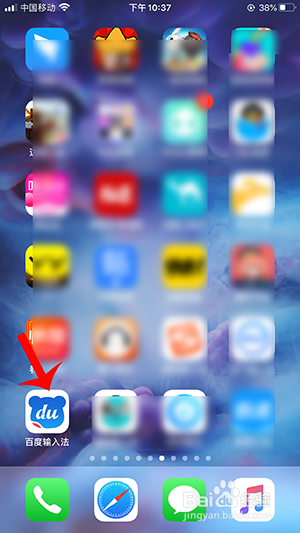

2、进入输入设置后,选择点击“自定义颜文字”。
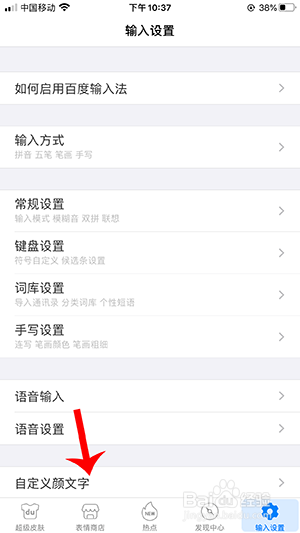
3、进入自定义颜文字后,点击加号,输入要做颜文字的文字。
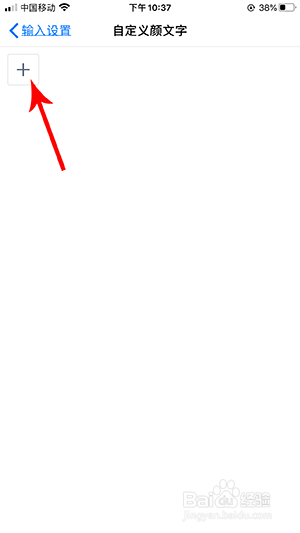
4、点击输入法右边出现的颜文字,到上边图框文字后边。
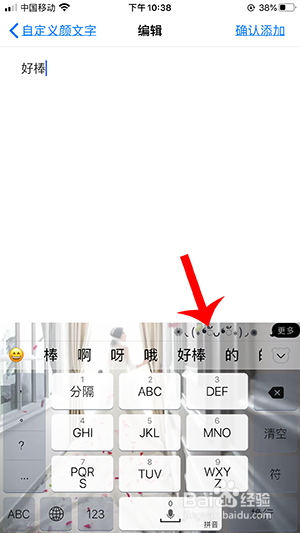
5、然后,点击左上角的“确认添加”,自定义颜文字就添加上了。
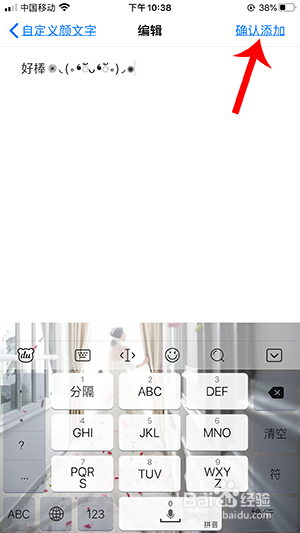
1、点击百度输入法里的“输入设置”。
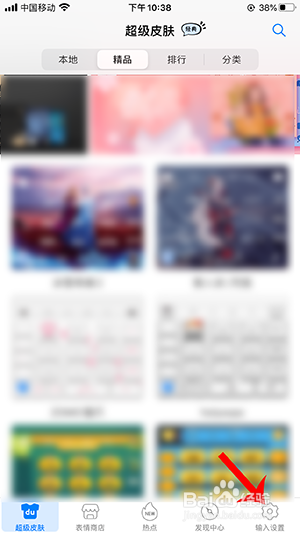
2、进入输入设置后,选择“自定义颜文字”打开。
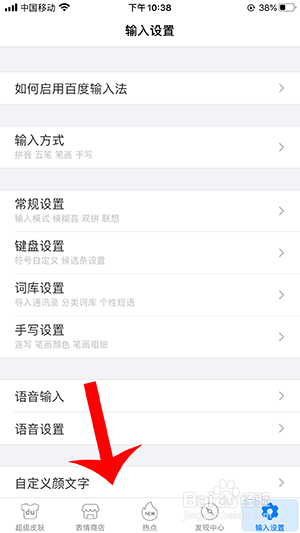
3、打开自定义颜文字后,点击右上角的“管理”。
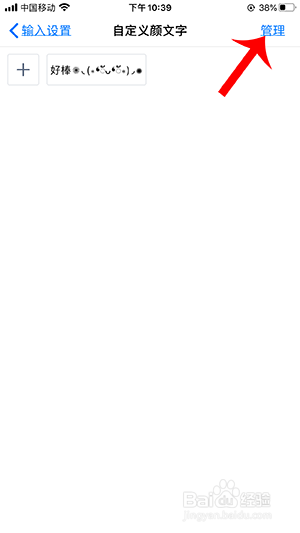
4、选择要删除的颜文字,点击左上角“删除”,自定义颜文字就删除了。
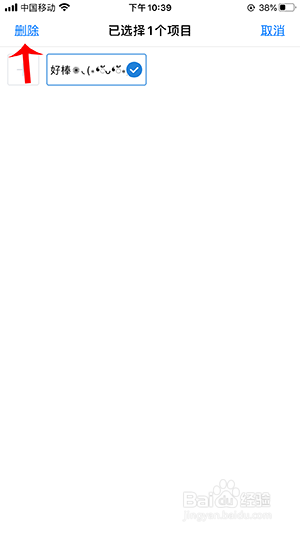
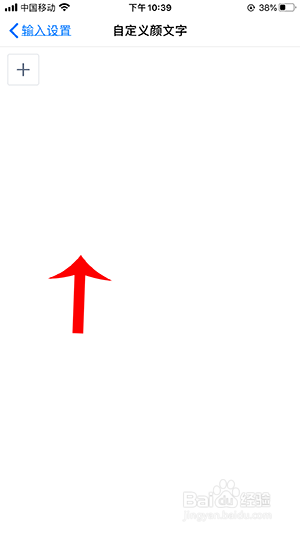
1、百度输入法自定义颜文字怎样添加
1.点击“输入设置”。
2.选择点击“自定义颜文字”。
3.点击加号,输入要做颜文字的文字。
4.点击输入法右边出现的颜文字,到上边图框文字后边。
5.点击左上角的“确认添加”,自定义颜文字就添加上了。
百度输入法怎样删除自定义颜文字
1.点击百度输入法里的“输入设置”。
2.选择“自定义颜文字”打开。
3.点击右上角的“管理”。
4.选择要删除的颜文字,点击左上角“删除”,自定义颜文字就删除了。
声明:本网站引用、摘录或转载内容仅供网站访问者交流或参考,不代表本站立场,如存在版权或非法内容,请联系站长删除,联系邮箱:site.kefu@qq.com。
阅读量:96
阅读量:98
阅读量:41
阅读量:84
阅读量:77